-
win10怎么更改锁屏桌面?更改锁屏桌面实用技巧分享
- 2016-09-08 15:00:07 来源:windows10系统之家 作者:爱win10
win10锁屏桌面的图片默认是可以更换的,有些朋友可能不知道在哪里更改锁屏桌面,下面小编就来教你win10怎么更改锁屏桌面,以下就是win10怎么更改锁屏桌面的方法。
win10怎么更改锁屏桌面的方法:
首先打开开始屏幕(我也使用一下官方说法~),选择所有应用(如果之前打开过,会向我的截图一样,在上面的直接就有了
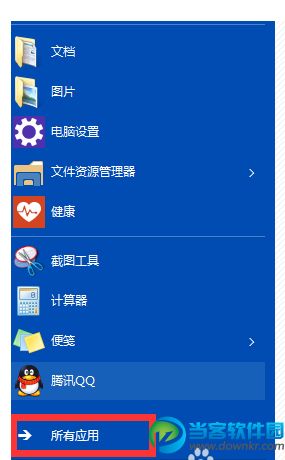
win10怎么更改锁屏桌面的方法一
然后找到电脑设置,进入电脑设置界面(此界面与控制面板不同,只能进行一些电脑的快捷设置)
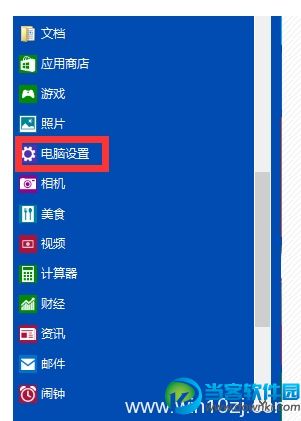
win10怎么更改锁屏桌面的方法二
之后点击锁屏界面进入设置,或者点击左边的电脑和设备——锁屏界面,进行设置
进入后,点击下方的那一列图片进行更换
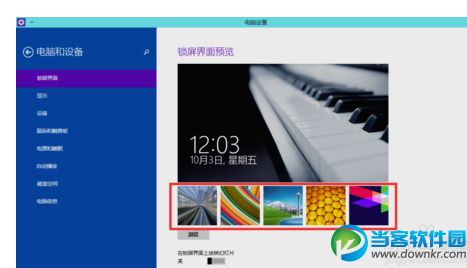
win10怎么更改锁屏桌面的方法三
以上就是win10怎么更改锁屏桌面的方法,觉得还可以,有帮助的朋友可以收藏起来参考下,希望可以帮到你,更多今精彩内容敬请参考查看。
猜您喜欢
- 64位操作系统安装方法2017-04-19
- 两种方法教你Win10系统怎么安装字体..2015-05-28
- Windows 7操作系统GHOST手动还原系统..2013-04-13
- 小编告诉你电脑win7怎么还原系统..2017-09-28
- 浏览器老是弹出广告怎么办?细说屏蔽弹..2018-11-01
- winXP正版纯净版最新下载2017-04-07
相关推荐
- 启动u盘制作制作教程 2016-12-07
- 服务器如何安装系统,小编告诉你如何安.. 2017-12-01
- 新萝卜家园win10家庭纯净版最新下载.. 2016-12-03
- 怎么连接打印机,小编告诉你怎么连接打.. 2018-07-12
- 工具活动小编激密教您设置microsoft e.. 2017-09-18
- 电脑内存怎么看 2020-08-27





 系统之家一键重装
系统之家一键重装
 小白重装win10
小白重装win10
 萝卜家园win10专业版64位系统下载 v201812
萝卜家园win10专业版64位系统下载 v201812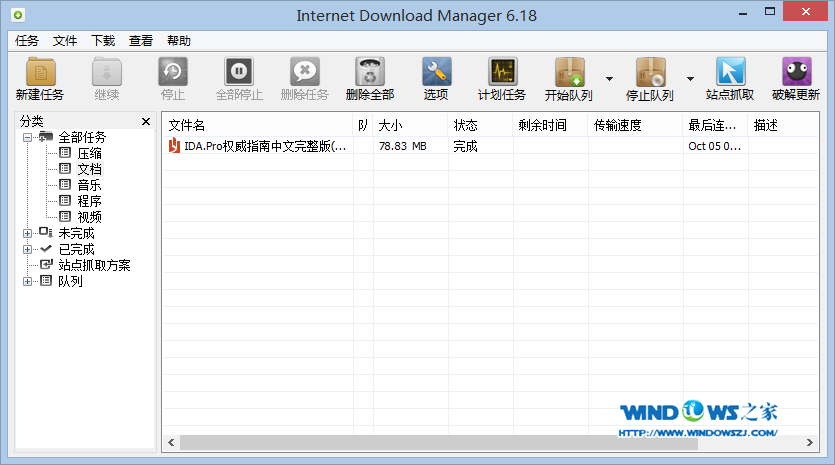 下载速度高达5倍IDM 6.21 Build14 中文精简版
下载速度高达5倍IDM 6.21 Build14 中文精简版 萝卜家园ghost win10 x64专业版v201607
萝卜家园ghost win10 x64专业版v201607 小米电台 v1.2
小米电台 v1.2 系统之家Ghost Windows XP SP3 中文版 v1909
系统之家Ghost Windows XP SP3 中文版 v1909 火凤凰浏览器 v87.2021.55.1224官方版
火凤凰浏览器 v87.2021.55.1224官方版 电脑店 Ghos
电脑店 Ghos 邢台浏览器 v
邢台浏览器 v 电脑公司ghos
电脑公司ghos 乐分惠 v1.0
乐分惠 v1.0 魔法猪 ghost
魔法猪 ghost 糖果浏览器 v
糖果浏览器 v 趣游加速浏览
趣游加速浏览 阿里云浏览器
阿里云浏览器 HexAssistan
HexAssistan  Teleport Pro
Teleport Pro XYPlorer v12
XYPlorer v12 金山卫士v4.6
金山卫士v4.6 粤公网安备 44130202001061号
粤公网安备 44130202001061号